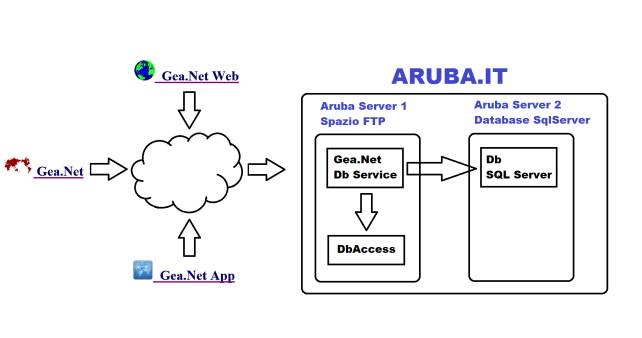
Configurazione Database su Server Aruba.it
Con la versione 4.4 , Gea.Net PRO ha reso possibile depositare il proprio database aziendale su uno spazio FTP a basso costo, come quello proposto da Aruba per poche decine di Euro all’anno.
Sia chiaro che il servizio non è equivalente ad avere un server dedicato e una linea VPN, ma il prezzo rende questa soluzione appetibile a tutte le tasche.
Inoltre ha il vantaggio di essere raggiungibile anche quando siamo a casa o dall’altra parte del mondo, anche da tablet o smartphone utilizzando Gea.Net Web, ma anche Gea.Net PRO installato su un notebook.
La soluzione Aruba.it è probabilmente la migliore nel rapporto qualità / prezzo e per verificarne le prestazioni consultate http://fabrizioborghi2.wordpress.com/2013/02/21/gea-net-va-sulle-nuvole/ e provate ad operare con il database di test messo a disposizione.
Per motivi di sicurezza, Aruba non rende raggiungibile dall’esterno i database locati sui propri server e pertanto occorre installare un servizio web sullo spazio FTP che viene rilasciato. Questo servizio si chiama Gea.Net DB Service ed è un collettore che permette di accedere al database aziendale, da Gea.Net PRO, Gea.Net Web, Gea.Net App o qualunque altro software personalizzato.
Nella configurazione più semplice è sufficiente attivare il solo servizio di Hosting Windows che già mette a disposizione la possibilità di integrare uno o più database Access. Tuttavia al momento in cui si sottoscrive il servizio di Hosting , è possibile attivare un database SQL Server abbinato allo spazio FTP, ma è anche possibile attivare altri database Sql Server in un secondo tempo. Trattandosi di database locati sulla Server Farm di Aruba, Gea.Net Db Service, che gira sulla stessa Server Farm, non ha problemi a raggiungerli.
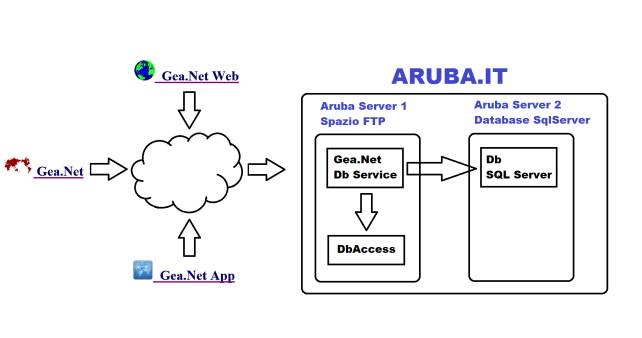
L’unica cosa che rimane da fare è configurare il servizio in modo che possa raggiungere uno o più database (sia Access che SqlServer). Questa operazione, piuttosto complessa, sarà svolta da un tecnico di un Punto di Assistenza Gea.Net.
Vediamo brevemente quali sono i punti da seguire per
attivare il servizio Gea.Net DbService
Collegarsi al sito https://hosting.aruba.it/ . Sulla home page di solito sono evidenziate i servizi e le offerte disponibili al momento. Quello che dobbiamo attivare è un servizio di Hosting Windows.Ce ne sono di diversi tipi e con costi diversi. Alcuni comprendono un database Sql Server ma anche se si sceglie un offerta che non lo prevede è sempre possibile aggiungerla in un secondo tempo.Tutti i servizi di Hosting Windows includono la possibilità di operare su database Access.
Ad ogni buon conto è possibile vedere i servizi offerti
dal pulsante dei dettagli dove vedrete che
Il servizio Hosting Windows associato al dominio, si basa sulla piattaforma Windows
Server 2008 e supporta in modo nativo il linguaggio ASP,
i database Access e .NET Framework 3.5/4.0.
Queste due righe ci dicono che il servizio ci mette a disposizione Framework.Net 4.0 (in futuro potranno esserci anche disponibili versioni successive) e database Access ovvero le due caratteristiche fondamentali per fare funzionare Gea.Net Db Service .
Fate attenzione a non attivare un servizio Hosting Linux che sarebbe inutilizzabile in quanto Db Service gira solo su server Windows. Tra le opzioni è possibile attivare un Database SqlServer il cui costo è di poche decine di Euro e per una piccola azienda 1 GB (dimensione minima) è più che sufficiente.
Sicuramente le performance sono da preferire rispetto ad
Access, tuttavia occorre considerare che la configurazione e la manutenzione
sono più complesse. Inoltre se si cambia idea e si vuole tornare ad utilizzare
Gea.Net in versione non cloud la copia di una database Access comporta pochi
minuti e non si deve installare nulla sul proprio PC, mentre avendo i dati su
database SQL Server saremo costretti ad installare il motore di SQL Server sui
nostri computers.
Tra le opzioni disponibili riveste un importanza fondamentale attivare un sistema di Backup (sia per lo spazio FTP che per eventuale Database SQL Server) anche se vedremo successivamente che conviene attivarsi anche con sistemi di backup autonomi.
2) Richiedere l’attivazione di Gea.Net Db Service
Inviare a info@geanetweb.com il modulo di richiesta di configurazione del servizio scaricabile da http://www.fborghi.it/assbaseDbService.doc . I costi di configurazione iniziale potrebbero essere diversi e dovranno essere concordati in virtù delle operazioni da eseguire (porting, nuova installazione, configurazione di database SQL Server, attivazione di Gea.Net Web, formazione, ecc.).
3) Comunicare i dati dello spazio
La fase di configurazione del servizio e la pubblicazione
dei dati è un operazione che viene svolta da un tecnico Gea.Net. L’unica cosa
da fare è comunicare i dati del proprio spazio che Aruba.it ci ha assegnato al
momento della sottoscrizione. Sulla mail ricevuta troveremo :
Sito : www.XXX.it
Login:
XXXX@aruba.it
Password:
XXXX
ip
: xxx.xxx.xxx.xxx
Se è stato attivato un database SQL Server , sulla stessa
mail (o su una diversa se attivati in tempi diversi) vedremo :
Database
Host DataBase: xxx.xxx.xxx.xxx
Nome DataBase: MSSqlXXXXX
Login DataBase: MSSqlXXXXX
PassWord DataBase: xxxxxxxx
Queste informazioni dovranno essere inviate a info@geanetweb.com previo contatto telefonico e pianificazione dei tempi.
4) Configurare Gea.Net PRO e accesso a Gea.Net PRO
La configurazione di Gea.Net PRO è semplice e il più delle volte è sufficiente installare nella cartella geanet\bin\DATI il file Config.XML comunicato dal tecnico.
In pratica l'unica cosa che cambia in Gea.Net rispetto
alla configurazione Standard è la connectionString che è qualcosa tipo :
WS;SERVICE=http://www.XXX.it/dbservice.asmx;TIPODB=A;NOMEDB=YYY;USER=XXXXX;PASSWORD=XXXXX;
Se si è richiesto di utilizzare
anche Gea.Net Web potrete accedervi dalla pagina
http://www.geanetweb.com/default.aspx
con i dati di login che saranno
stati comunicati
Database : www.XXX.it\YYY
User : XXXXX
Password : XXXXX
Una volta che si è iniziato a operare con Gea.Net DB Service occorre seguire alcune regole importanti per la salvaguardia dei propri dati. Niente di più di quanto fareste se il database fosse locale.
Occorre anche ricordarsi sempre che siamo alle prese con un servizio remoto che ha certamente tanti vantaggi ma che potrebbe essere temporaneamente non disponibile.
Fare le copie
Visto che fidarsi è bene ma non
fidarsi è meglio, anche se è stato attivato il servizio automatico di Backup
di Aruba, è buona norma eseguire anche in autonomia un backup dei dati. Magari
non tutti i giorni ma almeno con cadenza settimanale. Quantomeno perché i tempi
di ripristino dei tecnici potrebbero essere lunghi e potremmo avere una
soluzione alternativa.
Se si ha un database Access, la
soluzione migliore è entrare nello spazio FTP e scaricarsi la copia dei files
contenuti nella cartella mdb-database ma un’altra soluzione potrebbe
essere quella riportata nell’articolo
http://fabrizioborghi2.wordpress.com/2014/08/28/copie-del-database-access-da-gea-net-dbservice/
Se si dispone di un database Sql
Server il sito http://mssql.aruba.it/ mette
a disposizione le funzioni di backup manuale.
Dotarsi di Chiavetta Internet
Considerare sempre che come tutti i servizi remoti, se la connessione Internet non è presente non sarà possibile lavorare. La soluzione migliore è tenere sempre pronta nel cassetto una chiavetta Internet soprattutto se vi trovate in una zona dove l’ADSL viene a mancare facilmente.
Aggiornamenti concordati con l’assistenza
Occorre ricordare che Gea.Net PRO comunica con il database attraverso Gea.Net DB Service e i due software devono comunicare tra loro, quindi devono essere compatibili. Prima di eseguire un aggiornamento di versione verificare sul sito www.geanetweb.com che non vi siano incompatibilità e nel dubbio, prima di procedere richiedere conferma attraverso l’assistenza o il forum.
In ogni caso tenete sempre copia della vecchia versione prima dell’aggiornamento. Se qualcosa va storto potrete ripartire in pochi secondi.
Ricordarsi delle scadenze
Il servizio sottoscritto può avere durata da 1 a 5 anni. Come tutti i provider, Aruba prima della scadenza ci avvisa attraverso una mail ma può capitare che questa venga cestinata credendola spam o che nel frattempo si è cambiato indirizzo di posta. In questo caso la comunicazione va persa e alla scadenza il servizio viene interrotto bruscamente. Il ripristino non è traumatico ma i tempi tecnici richiedono circa due giorni.
Per evitare questo è buona norma accedere ogni tanto al pannello di controllo alla pagina https://hosting.aruba.it/areautenti.asp